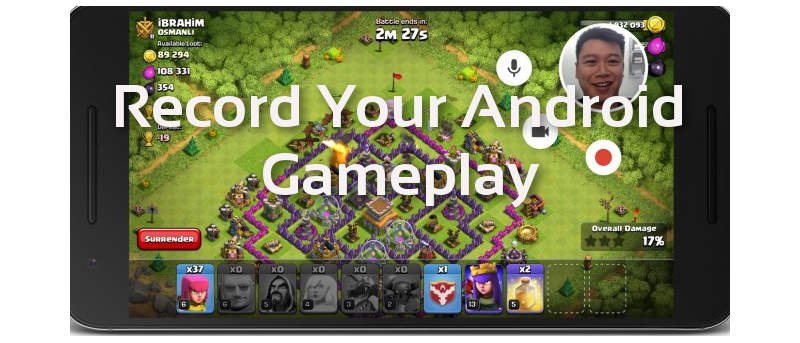Вы увлекаетесь мобильными играми? Хотите с легкостью записывать свой игровой процесс, комментировать и делиться им со всем миром на своем собственном канале YouTube? Хорошие новости! Возможно, у Google есть то, что вам нужно. Все, что для этого требуется, — это устройство Android с приличной производительностью и объемом памяти, а также Android Lollipop или выше. Вот как это работает.
Как записать игровой процесс на Android
Записать игровой процесс на Android невероятно просто. Для начала убедитесь, что на вашем устройстве установлены Google Play Games. После установки войдите в приложение под своей учетной записью Google. После этого вы получите полный доступ к приложению.
Примечание, чтобы это работало, вы должны войти в Google Play Games как в игре, которую вы пытаетесь записать, так и в самом приложении Google Play Games.
Не каждая игра, поддерживающая Google Play Games, позволяет официально записывать игровой процесс. Тем не менее, технически возможно записать практически все, проявив немного изобретательности (например, запустив игру, которая ее поддерживает, сверните ее и вместо этого откройте игру, которую хотите записать).
Учитывая это, если у вас установлена игра, которая поддерживает запись игрового процесса, она отобразится в приложении Google Play, как показано на следующем изображении.
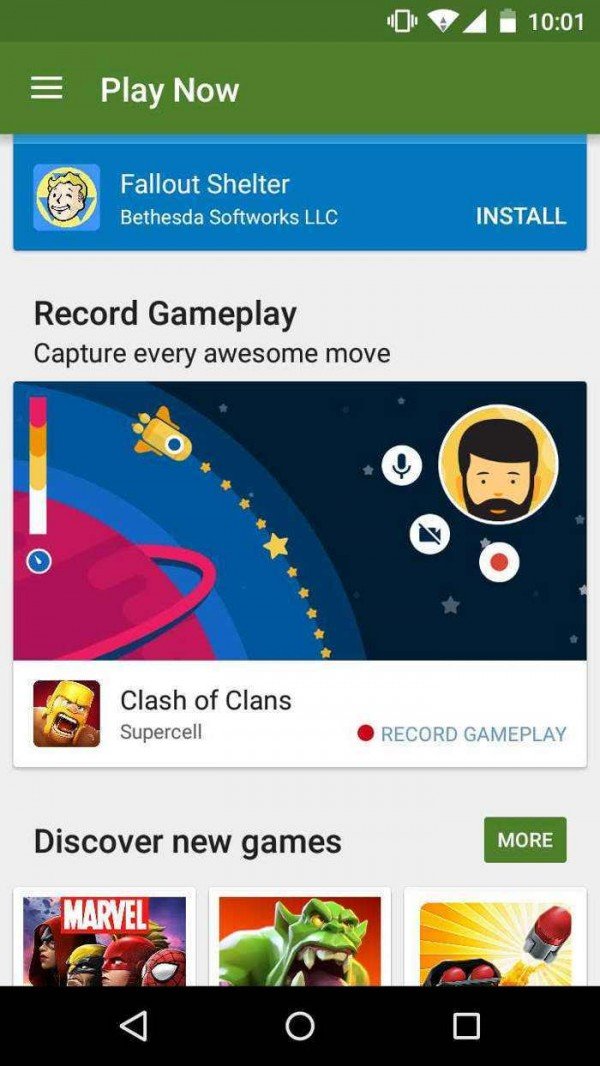
В Google Play Games нажмите кнопку записи игрового процесса. Приложение спросит вас, какое разрешение вы хотите использовать для записи. Выберите 720p для HD и 480p для видео более низкого качества.
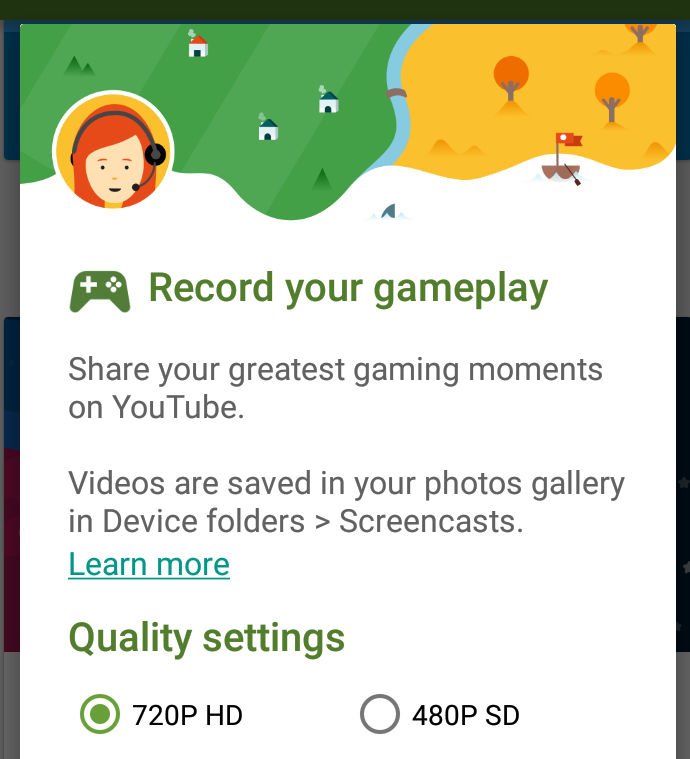
Когда запись настроена, игра запустится. Просто играйте в игру нормально. В правом верхнем углу экрана появится значок записи.
Здесь вы сможете добавлять комментарии к своим игровым видео через внешнюю гарнитуру или ту, которая уже встроена в ваш смартфон или планшет. Кроме того, ваша фронтальная камера будет включена. Если вы не хотите использовать микрофон или камеру, просто коснитесь значков камеры и микрофона, чтобы отключить их.
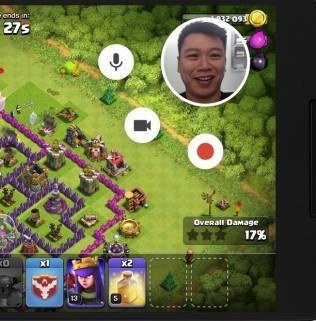
Хотите отключить запись? Просто коснитесь значка большого пузыря, а затем кнопки «Стоп». После этого вы получите уведомление о том, что видео сохранено в галерее на вашем устройстве. Коснитесь уведомления, и вам будут предложены две отдельные опции: «Просмотреть в галерее» и «Редактировать и загрузить на YouTube».
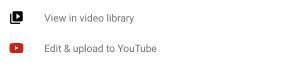
Если вы выберете галерею, необработанный материал будет воспроизводиться прямо на вашем устройстве Android. Если вы выберете «редактировать и загрузить», вы попадете в стандартный видеоредактор YouTube (который обычно вы видите в приложении Youtube). Это позволит вам вырезать ненужные части и затем загрузить их на свой канал YouTube.
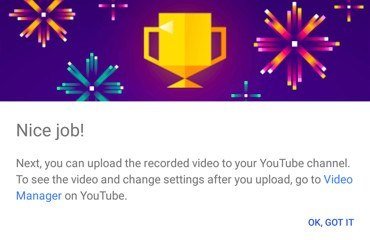
Заключение
Я не сомневаюсь, что геймеры на смартфонах требуют официального способа делиться игровыми кадрами со своими друзьями. Приятно видеть, что Google делает это, хотя и немного поздно. С появлением известных геймеров на YouTube становится удивительно, почему Google и YouTube так долго ждали, чтобы заработать на чем-то подобном.
Вам нравится новая функция, которую Google добавил в Android? Дайте нам знать, почему ниже!
Изображение предоставлено: Google